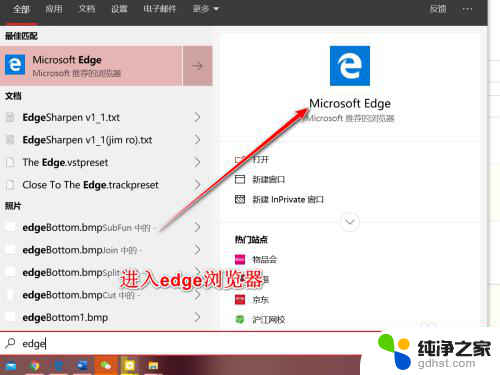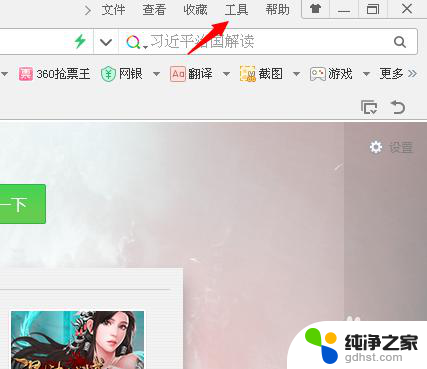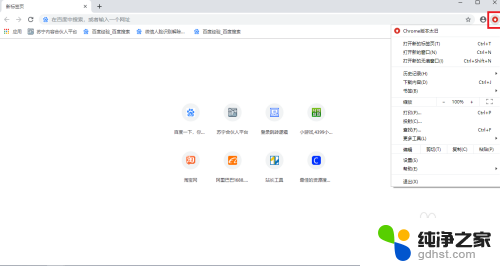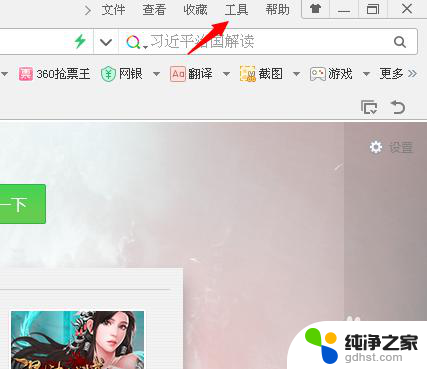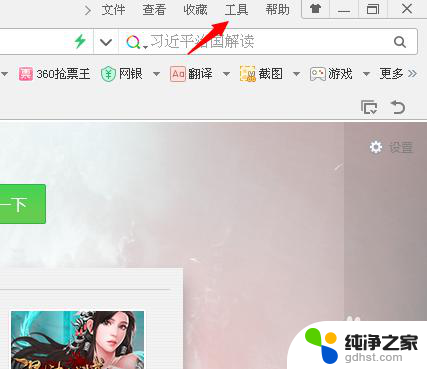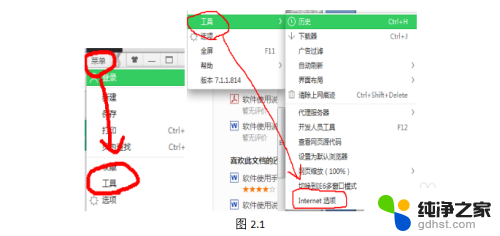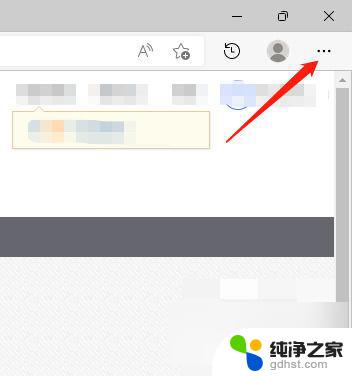怎么关闭浏览器弹出窗口拦截功能电脑
更新时间:2024-08-10 09:43:23作者:jiang
在使用电脑时,我们经常会遇到浏览器弹出窗口的情况,这不仅会影响我们的浏览体验,还可能存在安全风险,针对Microsoft Edge浏览器的弹出窗口拦截功能,我们可以通过简单的操作来关闭,从而避免不必要的干扰和潜在的风险。接下来我们将介绍如何关闭Microsoft Edge浏览器的弹出窗口拦截功能,让您享受更流畅的上网体验。
方法如下:
1.先打开我们的电脑,然后打开Microsoft Edge,之后点击右上角三个点的按钮;
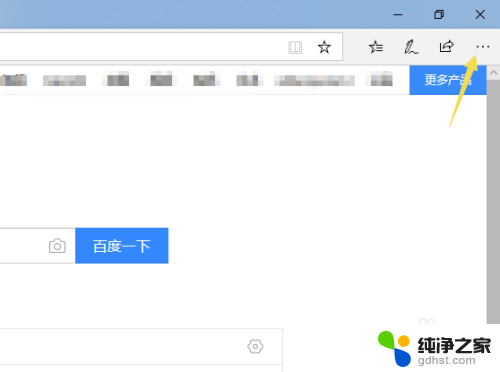
2.然后我们点击设置;
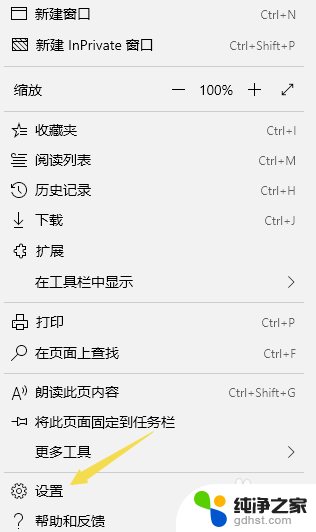
3.之后我们点击隐私;
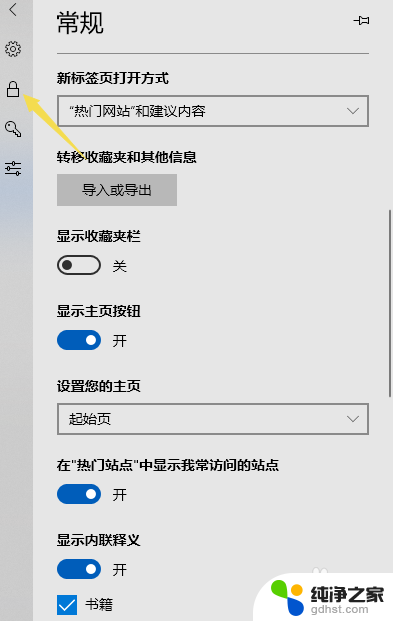
4.然后我们就可以看到阻止弹出窗口了,我们看到默认的是开启的。我们将开关向左滑动;
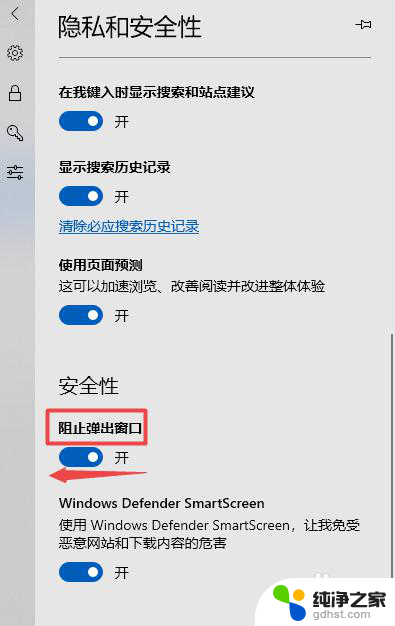
5.滑动完成后如图所示,这样我们就关闭了阻止弹出窗口了;
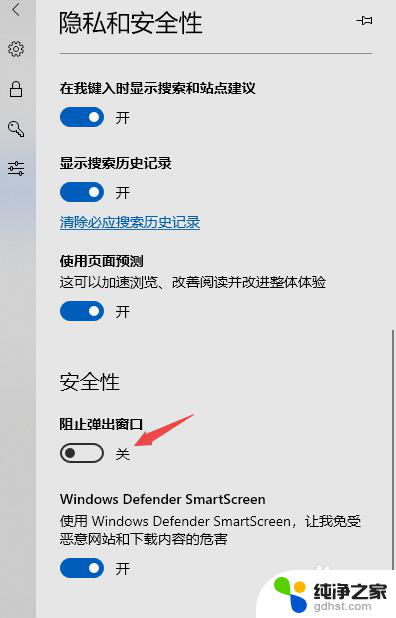
6.我们想要再次开启的话,只需要将阻止弹出窗口的开关向右滑动打开即可。
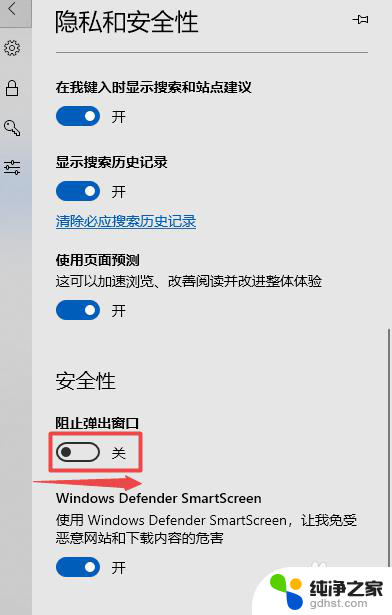
以上就是关闭浏览器弹出窗口拦截功能的方法,如果遇到这种情况,你可以按照以上步骤解决,非常简单快速。